 aside要素について知りたい人
aside要素について知りたい人
aside要素について知りたいな!
この記事は上記のような疑問を解消するものとなっています。
- aside要素とは?
- aside要素の使い方
- aside要素とsection要素の違いは!?
- 格安プログラミングスクールを利用してHTML/CSSを勉強しましょう!
aside要素は、脚注や用語の説明などの補足情報を表すために使用します。
aside要素はとても分かりずらい要素の一つで、しっかりと理解しないとどのように使用したらいいのか分からないかと思います。
そこでこの記事ではaside要素について解説していきます。
また、aside要素とsection要素はどのような点で異なるのかも解説していきます。
気になる方は是非最後まで読んで頂ければと思います。
1.aside要素とは?
aside要素は、メインコンテンツからは切り離すことが可能な補足的なセクションを表す要素です。
具体的には、 補足情報、広告、サイドバーなどの補足コンテンツに利用します。
article要素内などのメインコンテンツ内で使う場合は、そのメインコンテンツに関連した補足コンテンツに利用します。
対応ブラウザもChrome、Safari、Firebox、Edgeと幅広く対応しています。
2.aside要素の使い方
aside要素は補足コンテンツのセクションに利用します。
それではaside要素の使い方をみていきましょう。
・・・
<body>
<h1>記事一覧</h1>
<article>
<h2>記事タイトル</h2>
<p>記事情報</p>
<aside>
<h3>補足情報タイトル</h3>
<p>補足情報</p>
</aside>
</article>
</body>
・・・上記のようにarticle要素内にasideを使用する際は、記事タイトルや記事情報に関連した内容にしておきましょう。
aside要素を利用することで、その部分が補足的な内容であると意味づけをすることができます。
これにより、「検索エンジンのクローラーがコンテンツを認識するときに役立つ」、「ソースコードの保守がしやすくなる」というメリットがあります。
3.aside要素とsection要素の違いは!?
aside要素とsection要素はHTML5から導入された要素です。
そこでaside要素とsection要素の違いをみていきましょう!
aside要素は、メインコンテンツからは切り離すことが可能な補足的なセクションを表す要素です。
一方、section要素はHTML文書内のセクションを表現する要素です。
つまり、文章に階層をつけるときにsection要素が必要となります。
このように似ているようで異なります。
しっかりと意味を理解して使い分けましょう!
↓↓↓↓ section要素について詳しく知りたい方は以下の記事をご覧になって下さい。
 【必要性は?】section要素の使い方は? article要素との違いも分かりやすく解説!
【必要性は?】section要素の使い方は? article要素との違いも分かりやすく解説!
「HTML5/CSS3モダンコーディング フロントエンドエンジニアが教える3つの本格レイアウト スタンダード・グリッド・シングルページレイアウトの作り方」はHTML5/CSS3を使ってモダンなサイトを制作するためのコーディングテクニックをハンズオン形式で学ぶ本です。
実践的な内容になっているので次のステップに進みたいという方は是非利用してみてはいかがでしょうか!?
4.格安プログラミングスクールを利用してHTML/CSSを勉強しましょう!
HTMLとCSSの勉強途中で分からないことがあり、中々進まないこともあると思います。
しかし、順を追って学習を進めていけば、必ずできるようになるのであきらめず最後までやりぬきましょう!
HTMLとCSSをプログラミングスクールで教わりたいという方も中にはいます。
そんな方は低価格のサブスク型プログラミングスクールがオススメです。
- 侍テラコヤ
⇒ 学び応援キャンペーンでお得に申し込む!
・月額1,980円からいつでも現役エンジニアに質問できる。
・学び応援キャンペーン実施中! - ZeroPlus Gate
⇒ 受講料0円で学習をはじめる!
・受講料0円
・30日で副業レベルのWebスキルを学べる! - 本気のパソコン塾
⇒ 無料相談会・無料トライアルに申し込む!
・特典1:学習コンテンツの1週間無料トライアル
・特典2:学習管理シートプレゼント
・特典3:副業収入獲得ノウハウ動画プレゼント
【最短30秒で完了】侍テラコヤの申し込み手順
\学び応援キャンペーン実施中!10%OFFクーポンあり!/
1か月間全額返金保証付き
侍テラコヤの申し込み手順をみていきましょう!
申し込みは最短30秒で完了します。
この機会に是非申し込んでみてはいかがでしょうか?
まずはアカウント作成を行いましょう!
入力項目は名前、メールアドレス、パスワードの3項目のみです!
GoogleまたはFacebookのアカウントを持っていると入力する手間を省くことができます。
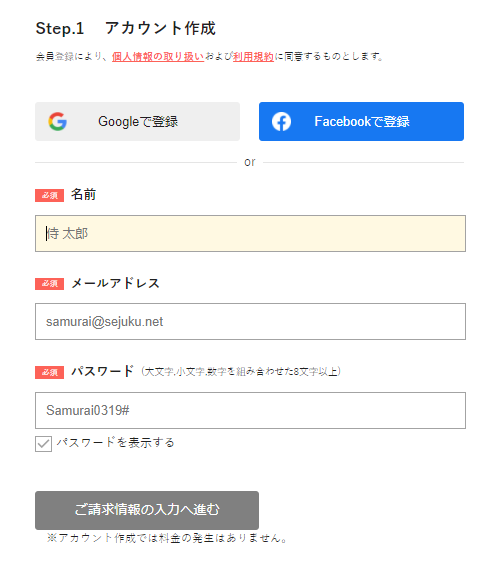
あとは請求情報を入力するだけです!
カード番号、有効期限、セキュリティコードの3項目のみです!
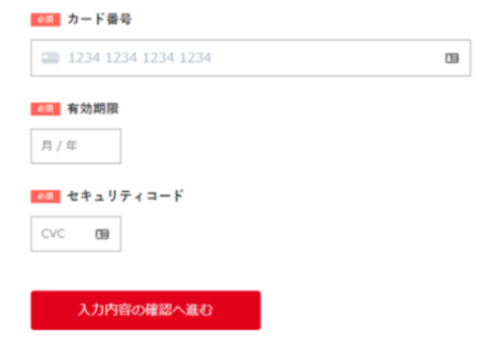
\学び応援キャンペーン実施中!10%OFFクーポンあり!/
1か月間全額返金保証付き
【1分で登録完了】受講料0円! ZeroPlus Gateの無料体験レッスン申し込み手順
\1分で登録完了! 受講料0円!/
【期間限定】ノーリスクで学びたい方におすすめ!
ZeroPlus Gateの無料体験レッスン申し込み手順をみていきましょう。
受講スタートまでの流れは以下の通りです。
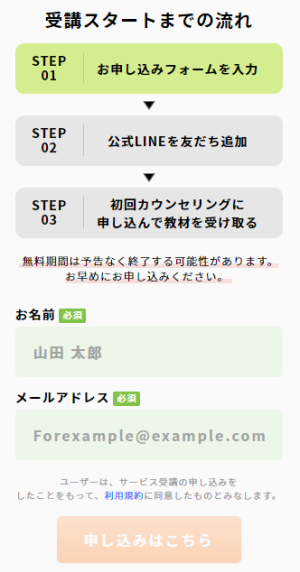
無料期間は予告なく終了する可能性があります。
少しでも気になる方は是非申し込んでみてはいかがでしょうか?
\1分で登録完了! 受講料0円!/
【期間限定】ノーリスクで学びたい方におすすめ!
【10秒で完了】本気のパソコン塾の相談会/無料トライアル申し込み手順
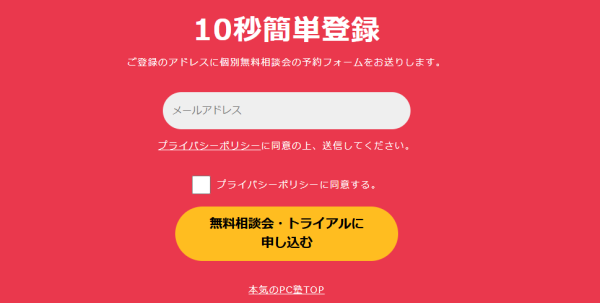
\【期間限定】無料相談会参加特典3つあり!/
- 特典1:学習コンテンツの1週間無料トライアル
- 特典2:学習管理シートプレゼント
- 特典3:副業収入獲得ノウハウ動画プレゼント
相談会はオンライン(Google meet)で実施致します。
ご希望の日時をご予約ください。
※所要時間は30分を予定しております。
アドバイザーがお客様のキャリアや学習の課題を丁寧に伺った上で、今後についてのアドバイスを致します。
当日お話する内容例
- エンジニアを取り巻く環境
- 挫折しないための学習の進め方
- プログラミング言語について
- 本気のパソコン塾について
また、現状の課題や不安な事は、遠慮なくご質問ください。
ご相談いただける内容例
- プログラミング学習に関して
- 転職・副業・起業について
\【期間限定】無料相談会参加特典3つあり!/
- 特典1:学習コンテンツの1週間無料トライアル
- 特典2:学習管理シートプレゼント
- 特典3:副業収入獲得ノウハウ動画プレゼント
 HTML&CSS辞典
HTML&CSS辞典 
